AppsFlyer - Facebook/FMPリターゲティング設定
❗️注意点
Facebook設定を変更する権限を持っているのは、(アプリを所有している)広告主アカウントのみです。
代理店のアカウントではこれらの設定を調整できません。
AppierでFacebookアプリインストールキャンペーンを実行する場合にのみ、このページを設定してください。
📘スクリーンショット
以下のガイドでは、ダッシュボード画面から3つのスクリーンショットが必要となります。 これらのスクリーンショットを作成して、Appierに提供してください。 正確なスクリーンショットを提供することで、キャンペーンのオンボーディングプロセスをスピードアップし、品質を確保できます。
アプリ設定の確認
ここからアプリの設定が正しいかどうかを確認します。
アプリのダッシュボードで「アプリ設定」をクリックします。
「高プライバシー一括設定」をオフにします(iOSのみ)。
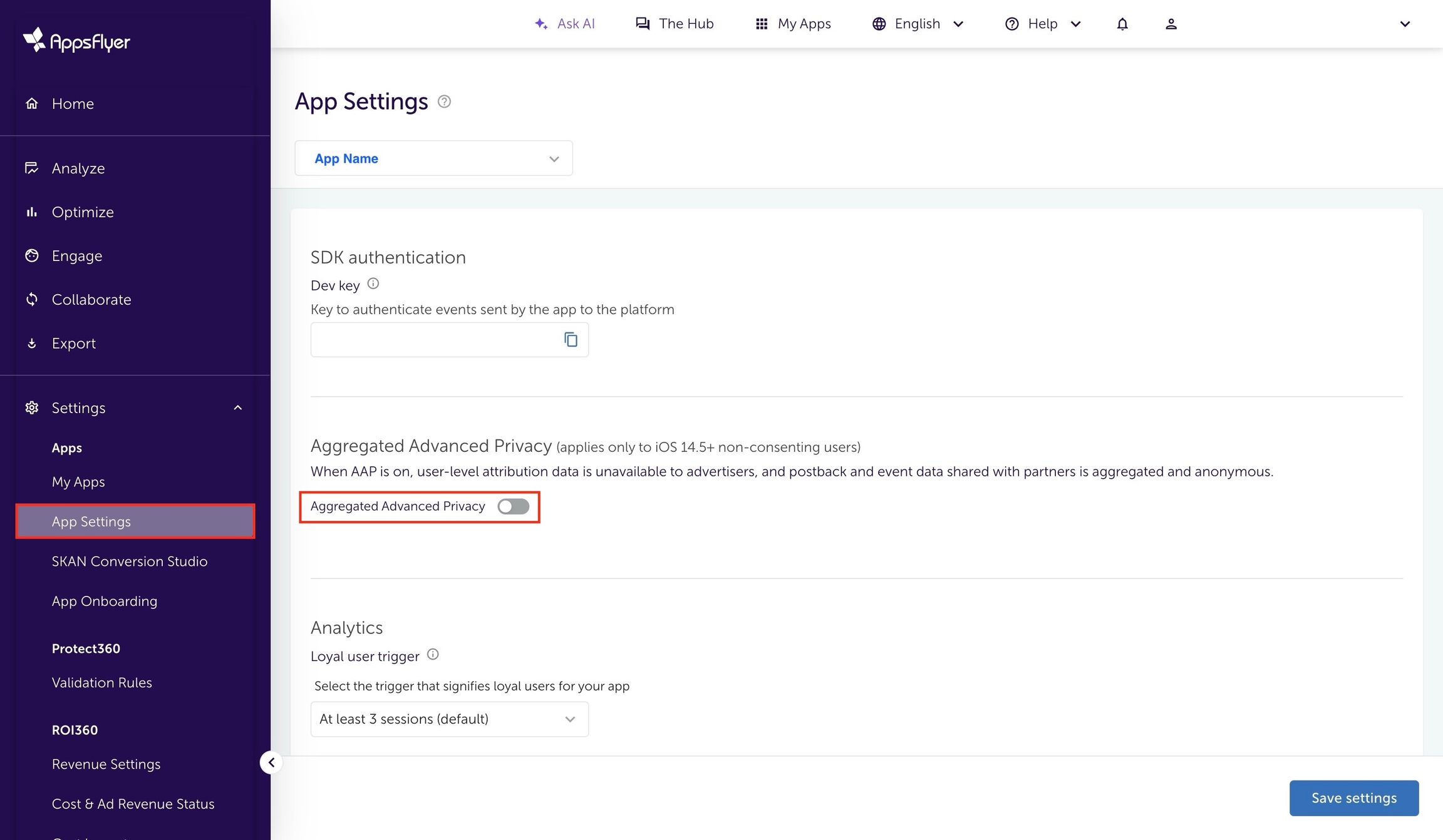
ビュースルーアトリビューションを実行する場合は、両方のOSで「確率的モデリングによるビュースルーアトリビューション」を有効にします。
🚧注意点
注意点:iOSとAndroidとも実行している場合、各アプリにはそれぞれの「アプリ設定」ページがあることに注意してください。
Appsflyer ガイドラインにおいても、広告主に対し、確率論的モデリングでのビュースルー計測の有効化が推奨されています。

[リターゲティングアトリビューションを有効にする]をオンにします。
リエンゲージメントコンバージョン再計測までの最低時間を「None」に設定してください。
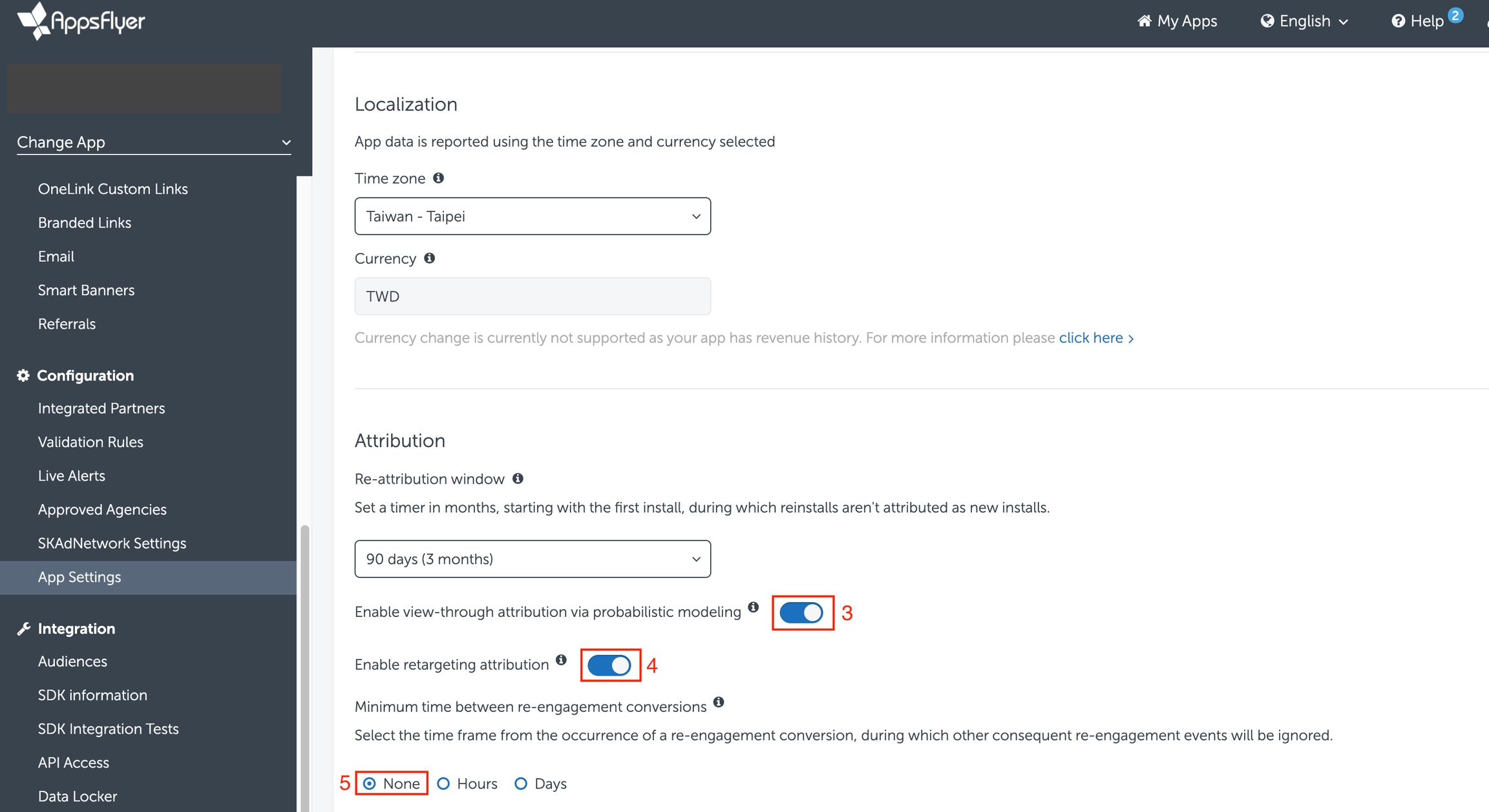
AppsflyerとFacebookの統合
Facebookモジュールを探す
アプリのダッシュボードの「連携済みパートナー」をクリックします。 7. Search for "Facebook" in the search bar. 8. Select "Facebook (Ad Network, Direct publisher)".
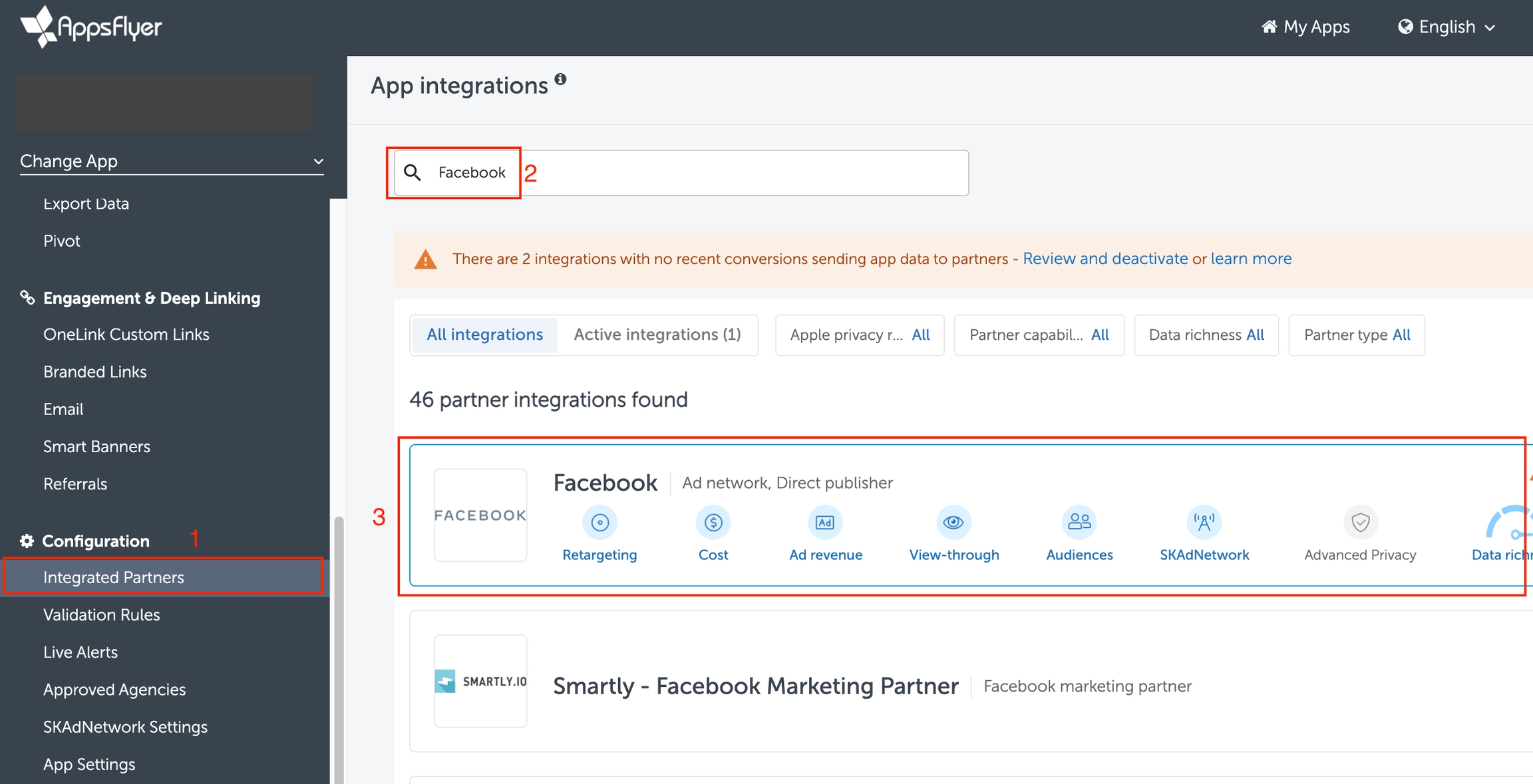
Facebookモジュール設定
「連携」を選択します。
「パートナーを有効にする」をオンにします。
「Facebook利用規約」をクリックして、Facebookプラットフォームで同意してください。
FacebookアプリIDにアプリIDを入力します。
「インストールのクリックスルールックバック期間」を28日に設定します。
ビュースルーインストールシグナルをFacebookに発送する場合は、「インストールビュースルーアトリビューション」をオンにします。
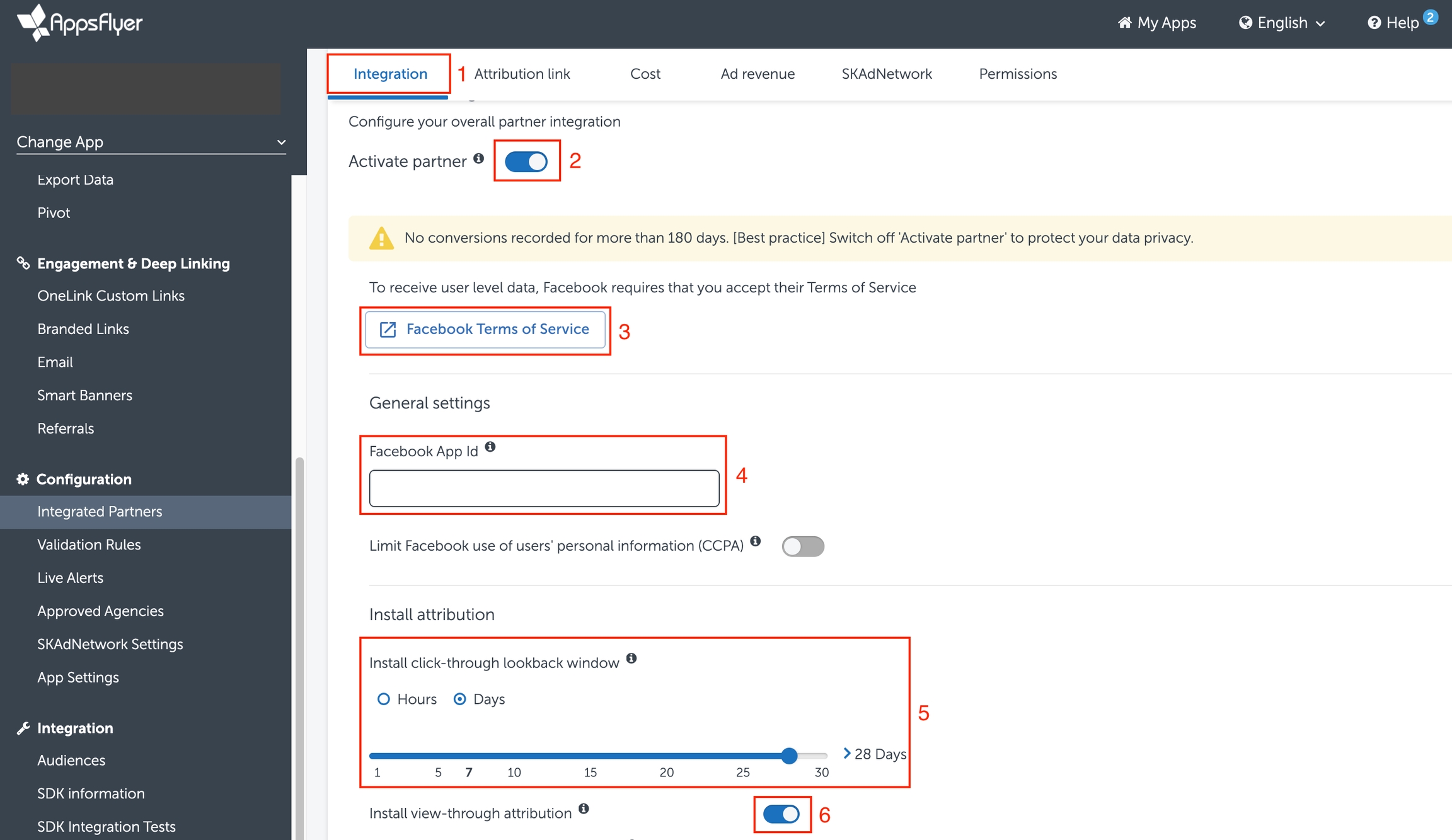
「リインストールアトリビューション」をオンにします。
「リエンゲージメントアトリビューション」をオンにします。
「リエンゲージメントのクリックスルールックバック期間」を選択します。
「リエンゲージメント期間」を選択します。
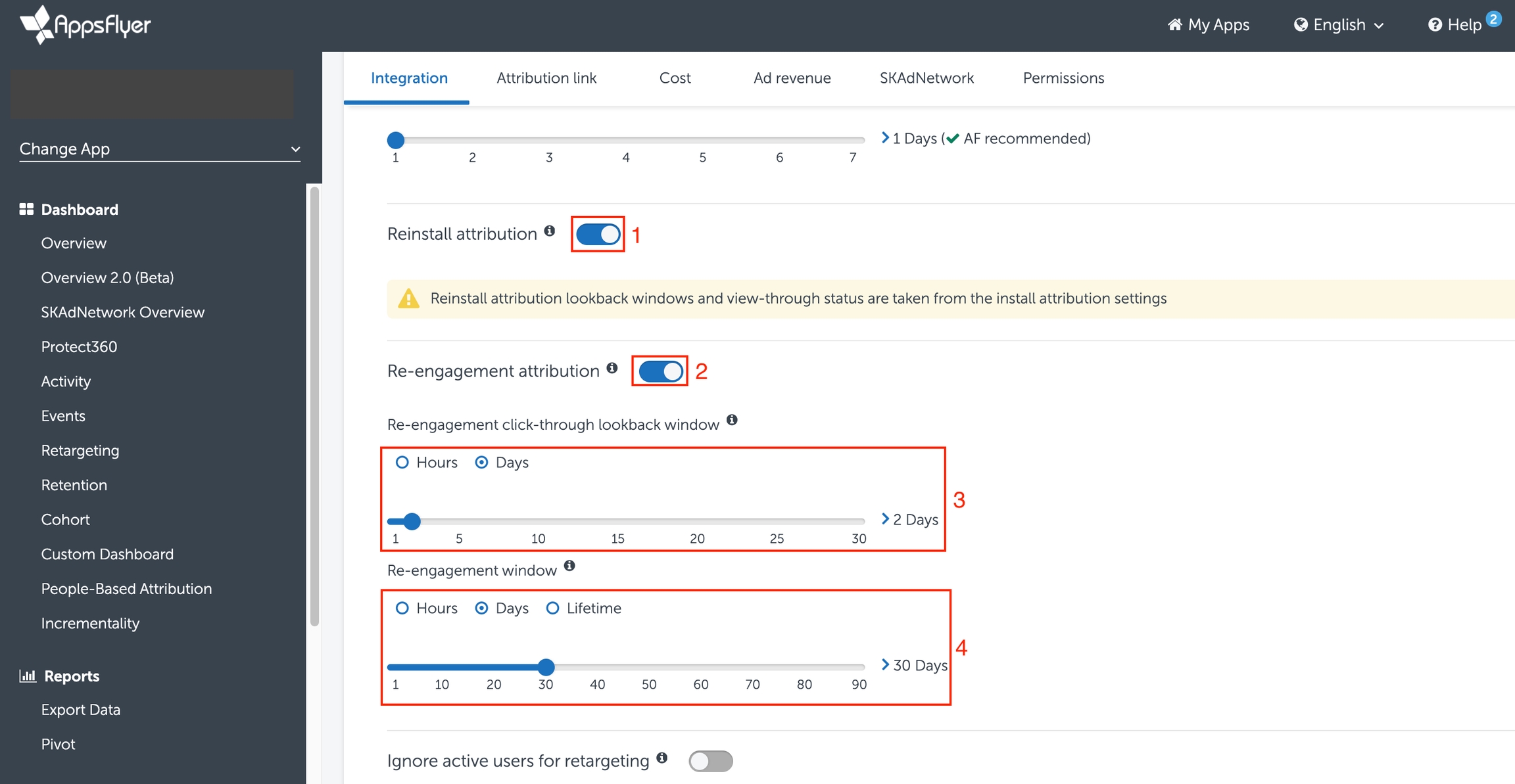
イベント設定
「アプリ内イベントのポストバック」をオンにします。
「イベントの追加」をクリックします。
Facebookに送るイベントを選択してください。
アプリ内イベントとFacebook上のイベントと組み合わせてくだいさい。 (例:af_purchaseとfb_mobile_purchaseへのペアリング)
「送信オプション」を「オーガニックを含むすべてのメディアソース」を選択します。
KPIがROASに関連している場合は、「イベント値も収益も送信する」を選択します。
「保存 連携」をクリックし、設定を保存します。
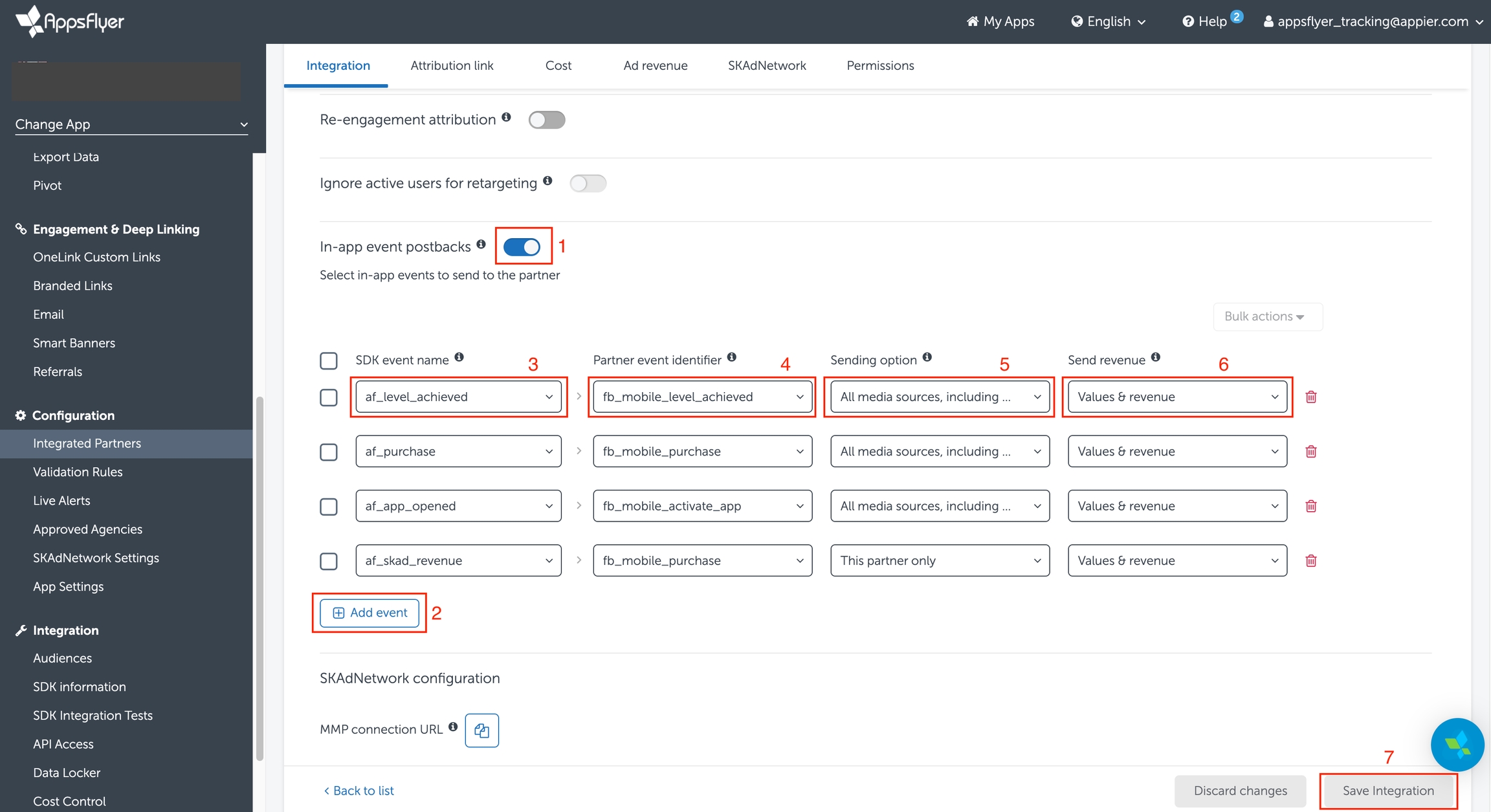
📘Screenshot 2 of 3
Please make a screenshot of this Facebook module integration page, as shown above.
FMP連携
Appier FMPモジュールを探します。
アプリのダッシュボードの「連携済みパートナー」をクリックします。
検索バーで「Appier」を検索します。
「Appier-Facebook Marketing Partner(Facebookマーケティングパートナー)」を選択します。
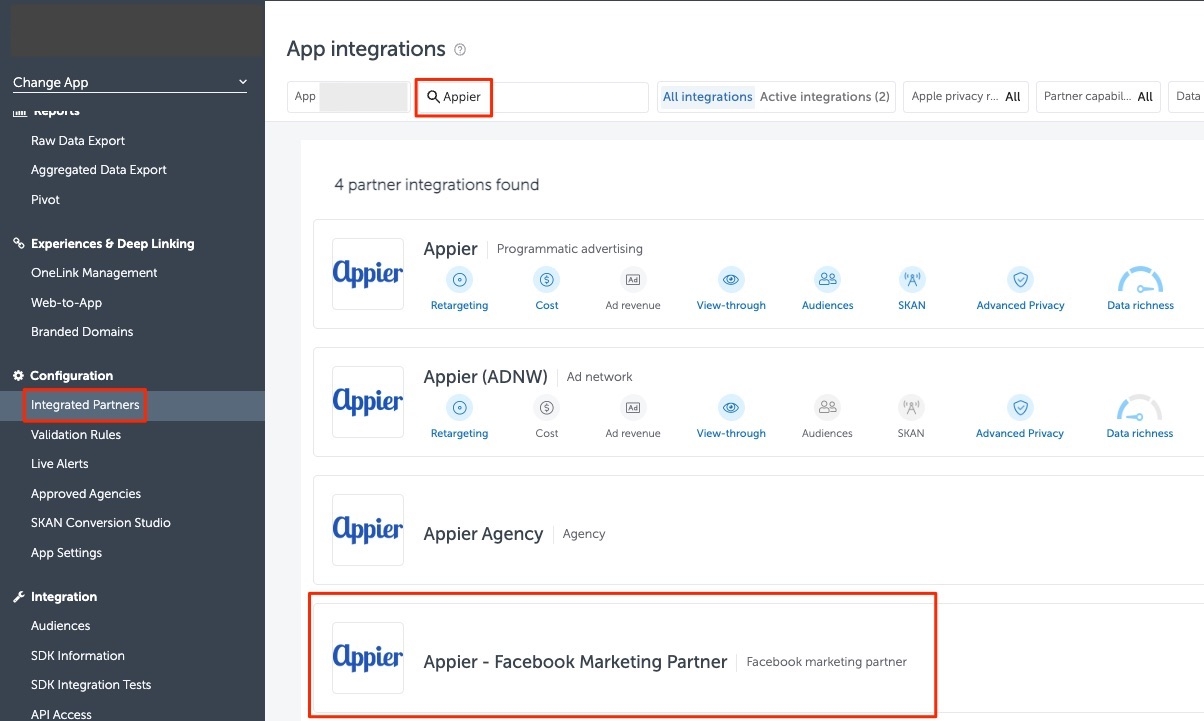
Appier FMP setting
「連携」を選択します。 30. Turn ON "Activate partner". 31. Turn ON "In-app event postbacks". 32. Choose "Add event". 33. Select the same events that you passed to Facebook in step 21. 34. For each event, select "This partner only". 35. For the KPI event, if the KPI is optimizing for ROAS, select "Values & revenue". 36. Save Integration.
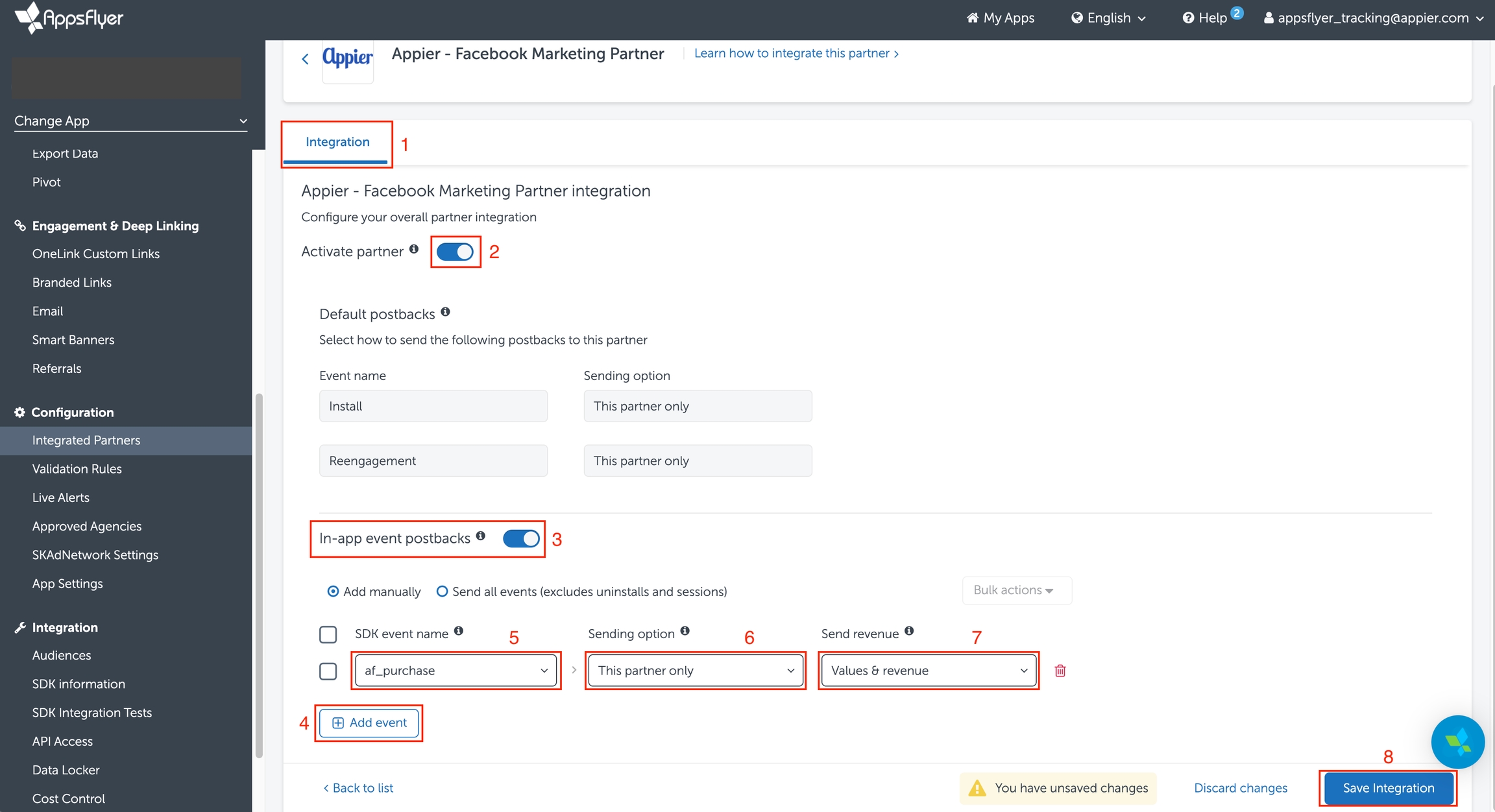
Appierレポートのアクセス許可を付与する
アプリのダッシュボードの「連携済みパートナー」をクリックします。
検索バーで「Appier」を検索します。
「Appier Agency(代理店)」を選択します。
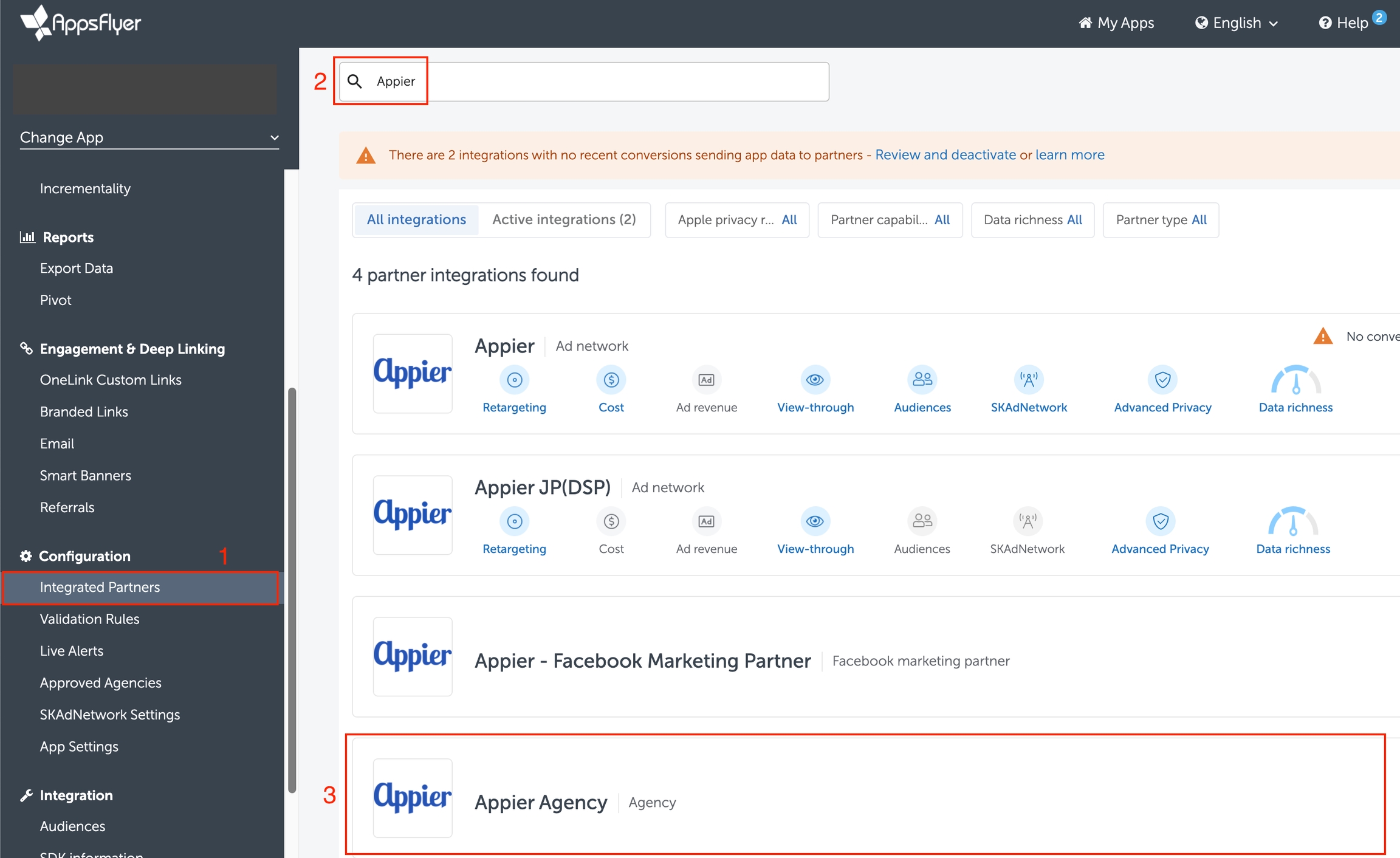
「代理店権限付与」を有効にします
次の権限をオンにします
「高プライバシーポストバックの設定権限を付与する」
「リテンションとコホートレポートへのアクセスを許可する」
「オーバービューでのオーガニックの集計データへの閲覧権限を付与する」
「ローデータレポートへのアクセスを許可する」+「Protect360管理画面へのアクセスを許可する」
「送信オプション」を「オーガニックを含むすべてのメディアソース」を選択します。
「イベント収益の送信を許可する」をオンにします。
「保存 権限」をクリックし、設定を保存します。
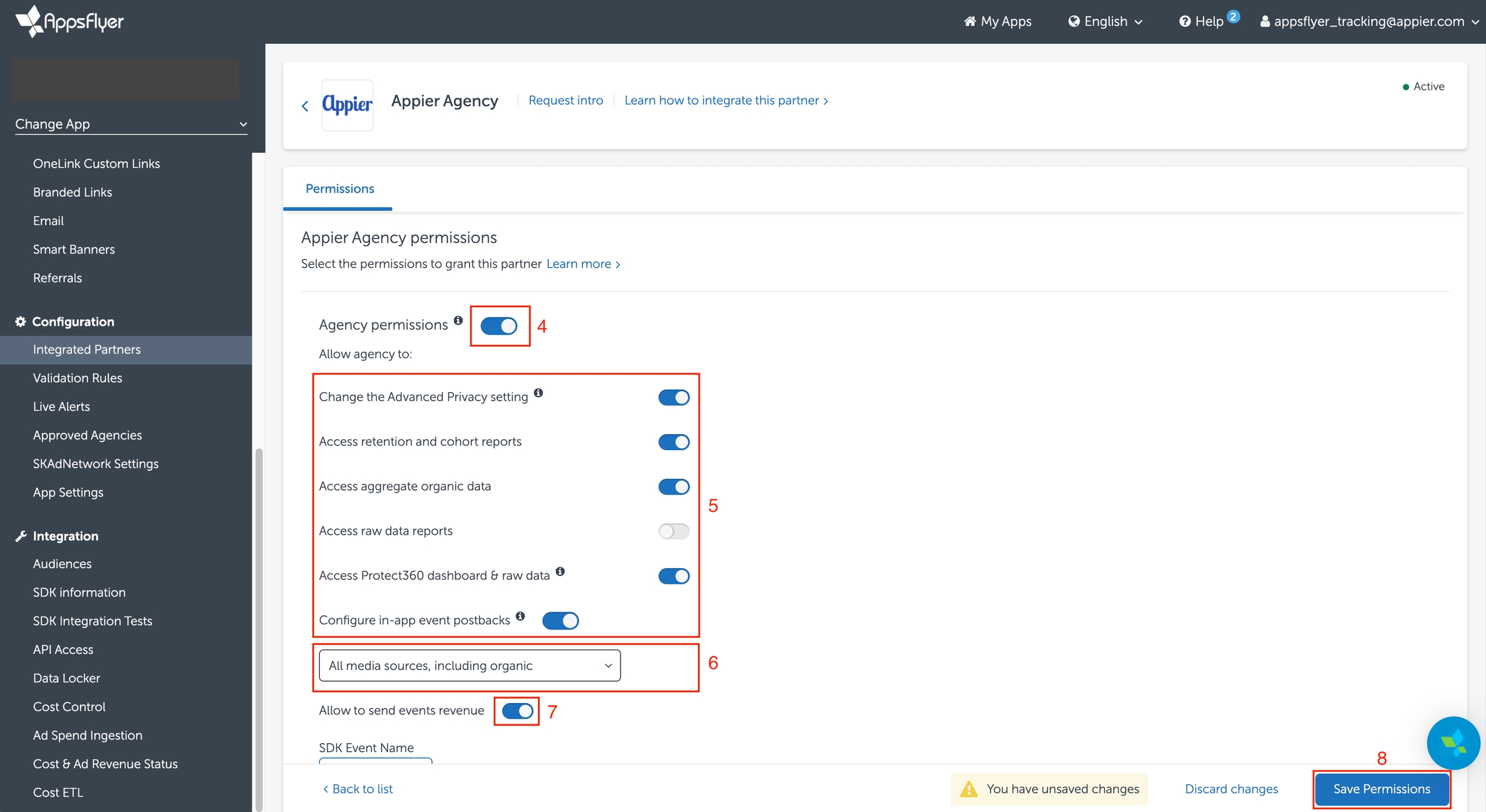
最終更新
